Tra le peculiarità di macOS Ventura, una funzione per lo Sfondo consente di selezionare e far scorrere le immagini presenti in una cartella o di un album di Foto o, ancora, tra una serie di colori.
Aprite Impostazioni di Sistema, da qui è possibile selezionare la voce “Sfondo” e, come sempre, selezionare sfondi dinamici e immagini varie.
L’opzione “Rotazione automatica” appare nella sezione “Colori”, nella sezione “Immagini Desktop” e “Download”. È anche possibile aggiungere un album di foto tra quelle disponibili nell’app Foto.
Dopo avere selezionato la sezione di nostro interesse (colori, immagini desktop, tutte le foto), possiamo impostare ogni quanto la foto di default della Scrivania deve essere cambiata dalla sezione “Cambia immagine”: ogni 5 secondi, ogni minuto, ogni 5 minuti, ogni 15 minuti, ogni 30 minuti, ogni ora, ecc.
Se volete eliminare un album di Foto aggiunto per errore, basterà fare click sulla “x” che appare quando ci avviciniamo con il mouse sulla riga di elementi di nostro interesse.
Su macitynet.it trovate centinaia di Tutorial riguardanti Mac, iPad e iPhone. Partite da questa pagina.

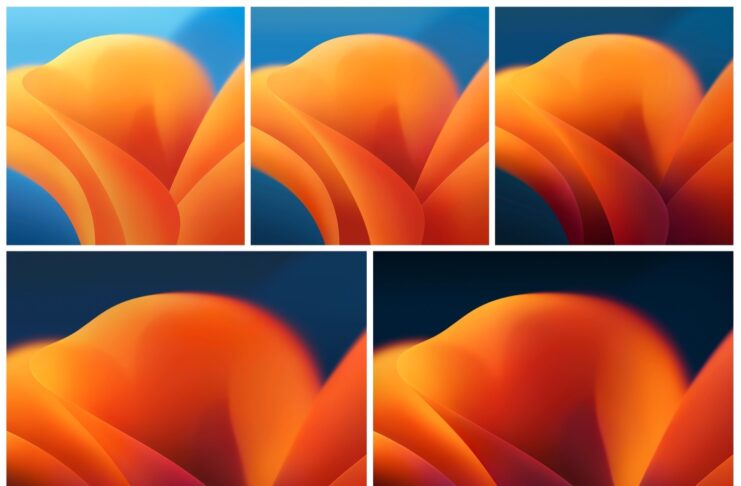
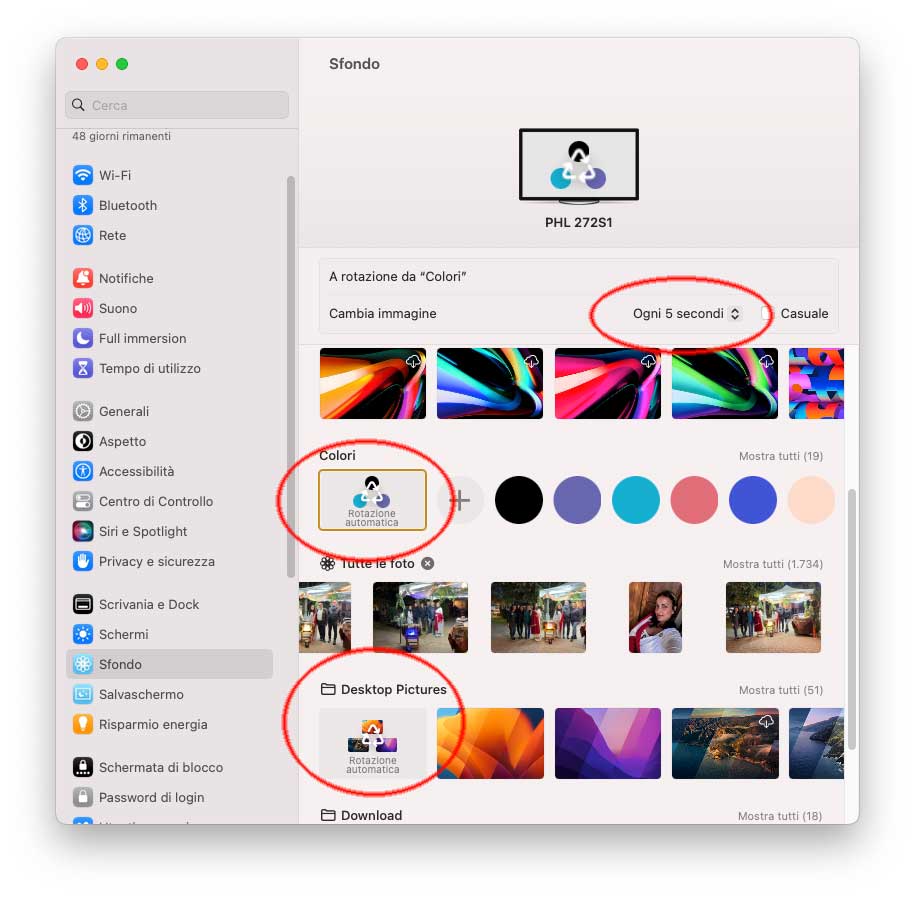
![iGuide per i regali di Natale - macitynet..ti CTA Natale iGuida [per Settimio] - macitynet.it](https://www.macitynet.it/wp-content/uploads/2025/12/regali-di-natale-consigli-di-macitynet.jpg)











